Uvod
Tableti su postali mnogo više od uređaja za zabavu; služe kao ključni resursi za komunikaciju, produktivnost i organizaciju. Za razliku od pametnih telefona, koji se uglavnom fokusiraju na mobilnu povezanost, tableti su dizajnirani da favorizuju korišćenje Wi-Fi veze. Ova uobičajena razlika može da izazove zabunu pri pokušaju pronalaženja telefonskih brojeva na tabletima. Međutim, znanje gde i kako pronaći ove informacije je suštinsko, bilo da koristite Android ili iOS tablet. U ovom vodiču, cilj nam je da vam pomognemo da lako locirate telefonske brojeve na vašem tabletu na različitim platformama.
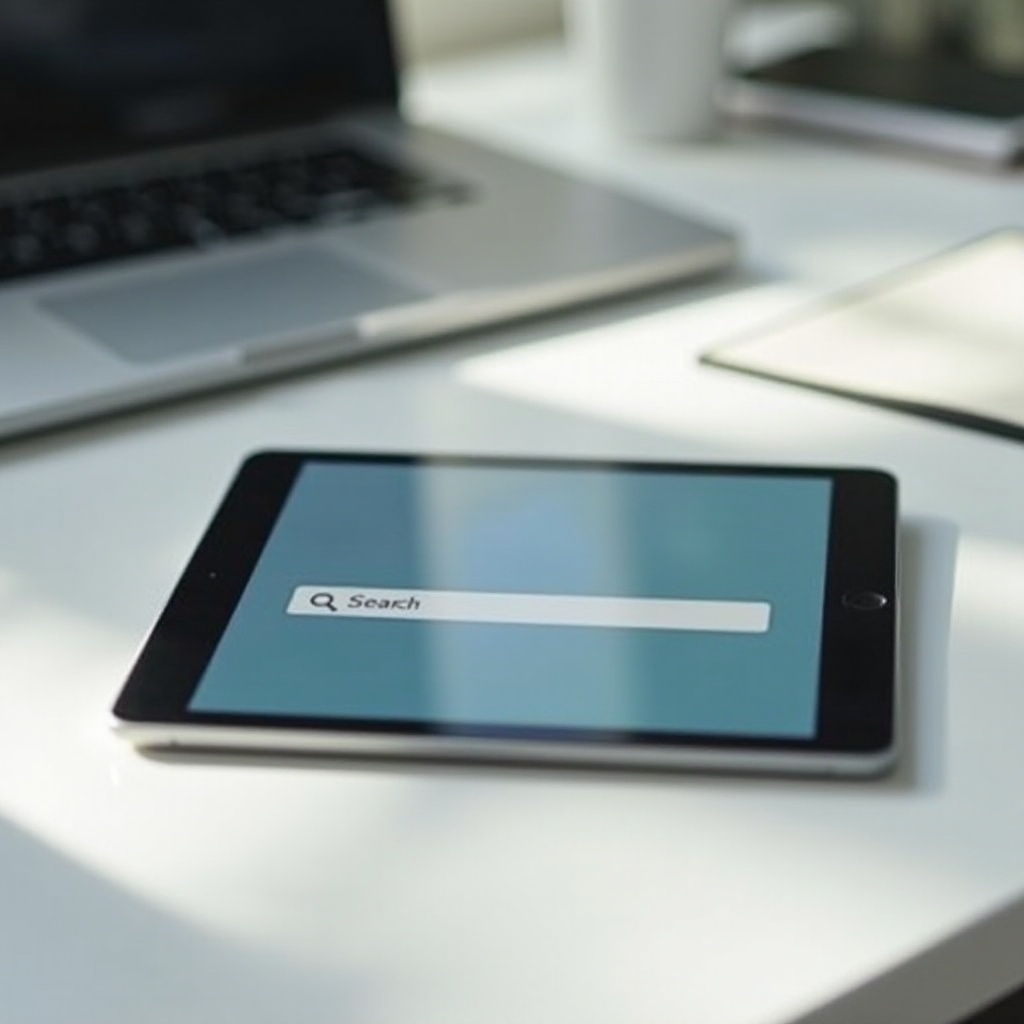
Razumevanje uloge telefonskih brojeva na tabletima
Uprkos tome što tableti često nemaju tradicionalne mobilne funkcionalnosti, telefonski brojevi ostaju integralni za upravljanje komunikacijama. Često se zahtevaju za postavljanje naloga i dodavanje slojeva sigurnosti raznim aplikacijama i servisima. Platforme za razmenu poruka kao što su WhatsApp ili Telegram mogu zahtevati verifikaciju telefonskog broja čak i na uređaju koji se fokusira na Wi-Fi. Dodatno, u slučajevima kada tablet uključuje mobilne funkcije, poznavanje načina pronalaženja telefonskog broja postaje ključno za optimizaciju vaših komunikacionih alata. Razumevanje kako ti sistemi obrađuju skladištenje brojeva omogućava vam sinkronizaciju kontakata bez napora.
Pronalaženje telefonskih brojeva na Android tabletima
Pronalaženje vašeg telefonskog broja na Android tabletu je obično jednostavno; ključno je razumevanje kojih postavki ili funkcija treba pristupiti.
Pristupanje kontaktima i informacijama o SIM kartici
- Otvorite aplikaciju Kontakti: Počnite navigacijom do aplikacije Kontakti, koja je obično dostupna u fioci aplikacija ili na početnom ekranu.
- Proverite postavke SIM kartice: Idite u aplikaciju za podešavanja, odaberite ‘O tabletu’ ili slično, i potražite ‘Status SIM-a’ gde možete pronaći povezane telefonske brojeve, posebno ako vaš tablet podržava SIM kartice.
- Istražite opcije telefona: Za tablete sa mogućnostima pozivanja, otvorite aplikaciju za telefon i potražite podešavanja ili detalje o SIM kartici koji bi mogli prikazati vaš telefonski broj.
Korišćenje Google naloga za sinkronizaciju kontakata
- Koristite svoj Google nalog: Prijavite se na vaš Google nalog na tabletu. Googleove funkcije sinkronizacije efikasno skladište kontakte i čini ih dostupnim na više uređaja.
- Istražite Google Kontakte: Posetite contacts.google.com da proverite da li su svi kontakti, uključujući telefonske brojeve, pravilno sinkronizovani.
- Proverite postavke sinkronizacije: Idite na Podešavanja > Nalozi i osigurajte da je vaš Google nalog podešen za sinkronizaciju kontakata.
Lociranje telefonskih brojeva na iOS tabletima
iOS tableti imaju svoju metodologiju za upravljanje telefonskim brojevima i informacijama o mreži. Sledeći koraci bi trebali da vam pomognu da locirate svoje brojeve.
Navigacija kroz iOS podešavanja
- Otvorite Podešavanja: Pristupite aplikaciji za podešavanja direktno sa početnog ekrana.
- Istražite opcije mreže: Potražite ‘Mobilni’ ako je primenljivo ili ‘O’ pod opštim tabom u podešavanjima, gde detalji o SIM kartici mogu uključivati informacije o telefonskom broju.
- Proverite aplikaciju Kontakti: Kao na Androidu, aplikacija Kontakti je skladište za telefonske brojeve. Proverite ovu aplikaciju za bilo koje uskladištene brojeve.
Iskorišćavanje Apple ID-a i povezanih servisa
- Prijavite se na Apple ID: Koristite vaš Apple ID da sinkronizujete kontakte na svim Apple uređajima.
- Provjerite iCloud: Ako su kontakti sačuvani u iCloudu, osigurajte da je vaš nalog povezan, omogućavajući pristup njima na bilo kojem uređaju.
- Podesite iCloud postavke: Osigurajte da je ‘Kontakti’ omogućen u iCloud podešavanjima da bi se facilitirala nesmetana sinkronizacija.

Istraživanje rešenja za više platformi
Upravljanje više uređaja ili raznovrsnih operativnih sistema može se olakšati kroz rešenja za više platformi dizajnirana za bez brige po pitanju pronalaženja telefonskih brojeva.
Preporučene aplikacije trećih strana
- Preuzmite aplikacije za upravljanje kontaktima: Aplikacije kao što su Contacts+ pružaju sveobuhvatne alate za upravljanje kontaktima i telefonskim brojevima na raznovrsnim uređajima.
- Sinkronizujte aplikacije sa nalozima: Osigurajte da su aplikacije trećih strana podešene da se sinkronizuju s vašim glavnim nalozima (bilo Google ili Apple) kako bi se osiguralo da su vaše informacije konsolidovane.
Cloud servisi za pronalaženje kontakata
- Koristite skladištenje u oblaku: Koristite usluge kao što su Google Drive ili iCloud za skladištenje i pronalaženje kontakata sa bilo kog mesta, čuvajući važne brojeve.
- Omogućite automatsku sinkronizaciju: Uključite funkcije automatske sinkronizacije u postavkama oblaka da biste održali svoje kontakt informacije dosledno ažuriranim na svim uređajima.
Rešavanje uobičajenih problema
Ako vaš telefonski broj nije prikazan, nekoliko koraka za rešavanje problema može rešiti problem:
- Proverite mrežna podešavanja: Potvrdite da su vaša mrežna podešavanja pravilno konfigurisana.
- Potvrdite sinkronizaciju naloga: Proverite da su postavke sinkronizacije naloga (kao što su Apple ID ili Google) aktivne.
- Ažurirajte softver: Sistemska ažuriranja mogu vratiti ovu funkcionalnost, stoga osigurajte da je OS vašeg tableta ažuran.
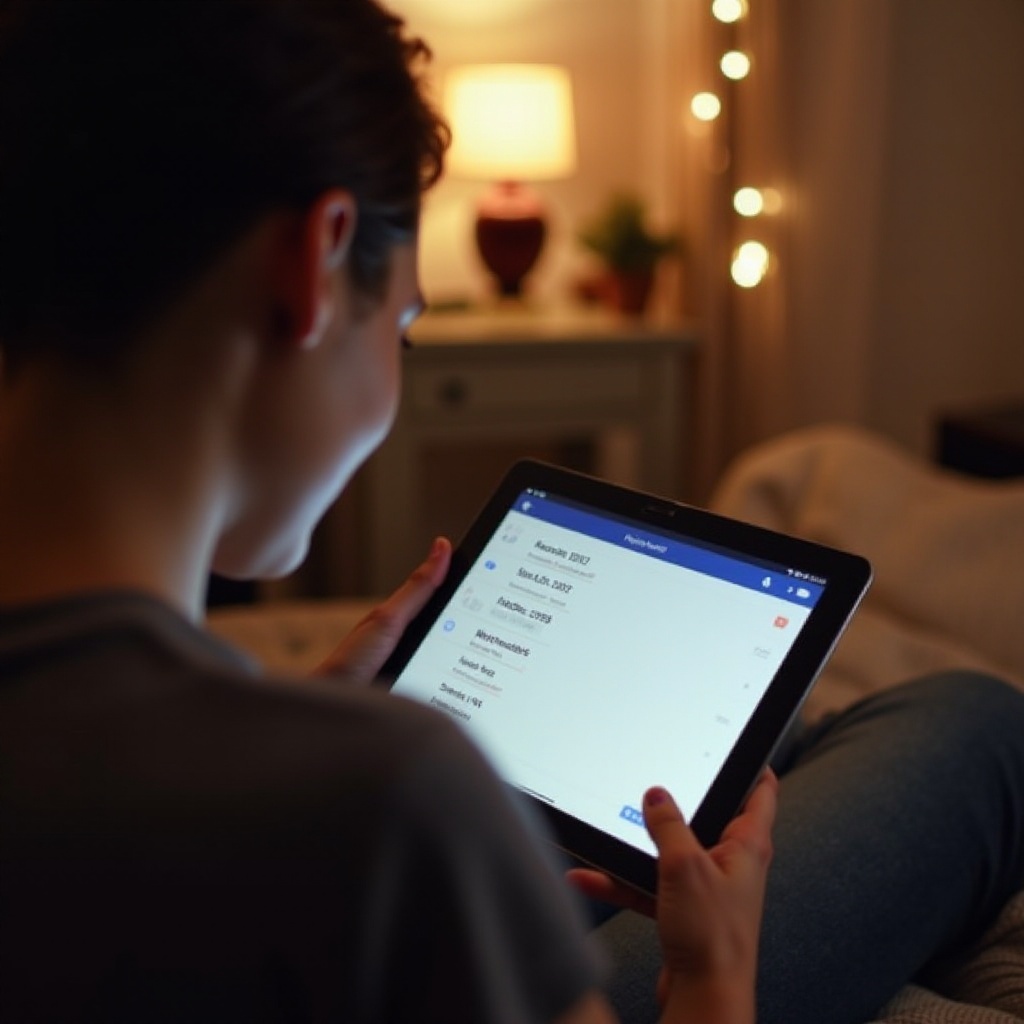
Zaključak
Navigacija kroz složenosti pronalaženja telefonskih brojeva na Android ili iOS tabletima može se na prvi pogled činiti zastrašujućom. Međutim, uz ovaj vodič, istraživanje postavki sistema i sinkronizacija naloga postaje lak zadatak. Bilo kroz pažljivo postavljanje ili rešavanje problema, upravljanje komunikacionim funkcijama vašeg tableta može značajno poboljšati vaše iskustvo.
Često postavljana pitanja
Kako mogu pronaći svoj broj telefona ako moj tablet nema mogućnost povezivanja na mobilnu mrežu?
Za tablete bez mogućnosti povezivanja na mobilnu mrežu, brojevi su obično povezani sa nalozima kao što su Google ili Apple ID. Proverite podešavanja sinhronizacije kontakata da ih pronađete.
Mogu li sinhronizovati kontakte sa tableta na telefon?
Da, sinhronizovanje kontakata obično zahteva povezivanje Google ili Apple ID naloga i omogućavanje opcija sinhronizacije u podešavanjima vašeg uređaja.
Postoji li način da zaštitim kontakte na tabletu od neovlašćenog pristupa?
Da, zaštitite kontakte korišćenjem jakih lozinki, omogućavanjem dvostepene autentikacije, i osiguravanjem uređaja kada nisu u upotrebi.
